iTunes新版iPhone铃声制作,iPad,iPod
1、连接iOS系统设备(如iPhone等)至电脑,显示如图表示连接成功。选择“音乐”,或者从显示处选择“音乐”,然后将自己将要做成铃声的音乐从文件夹中鼠标左键按住拖到iTunes右方空白处(或音乐列表处)。



2、右键歌曲选择“显示简介”,或编辑处选择“显示简介”。
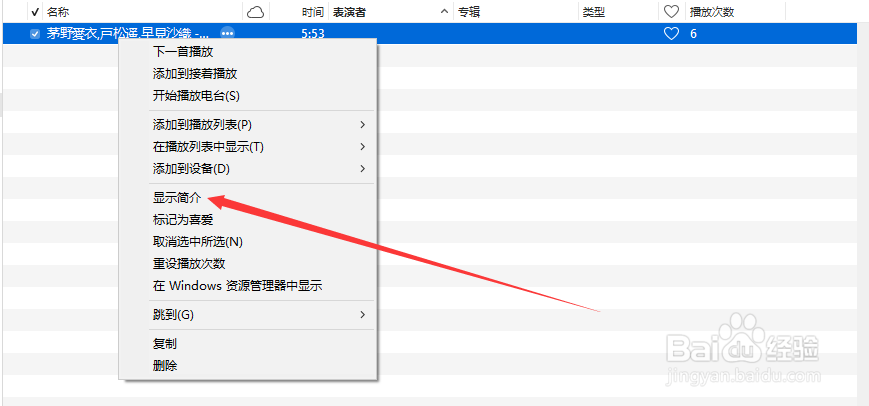
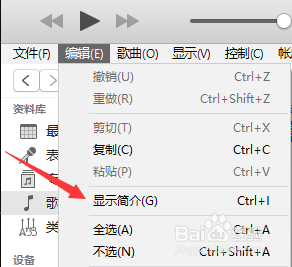
3、窗口中选择“选项”,然后勾选“开始”与“结束”,时长不要超过40秒(这里勾选的时间区域就是你要的铃声区域)。否则无法使用。然后点击确认,此时改音乐播放时长就是你勾选的时间段。
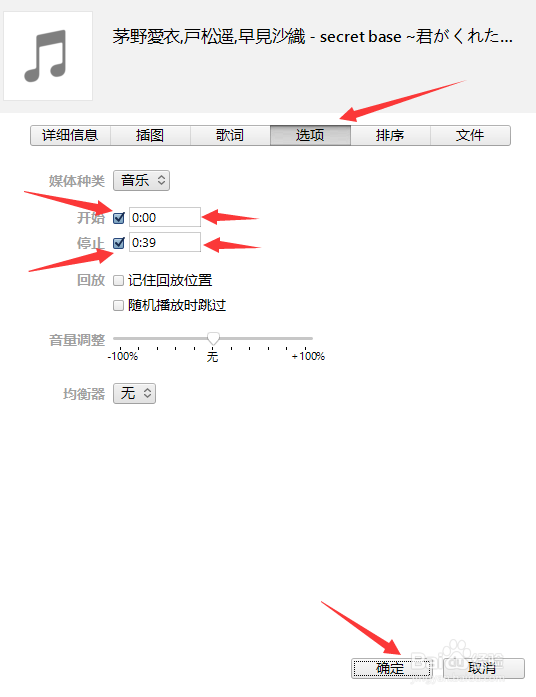

4、然后创建AAC版本的音乐文件,老版本可以右键直接找到创建AAC,新版取消右键直接创建,需要到“文件”菜单选择“转换”->“创建AAC版本”。创建文件就是你要的AAC版本,时长与之前勾选一致,不放心也可以双击试听一下。
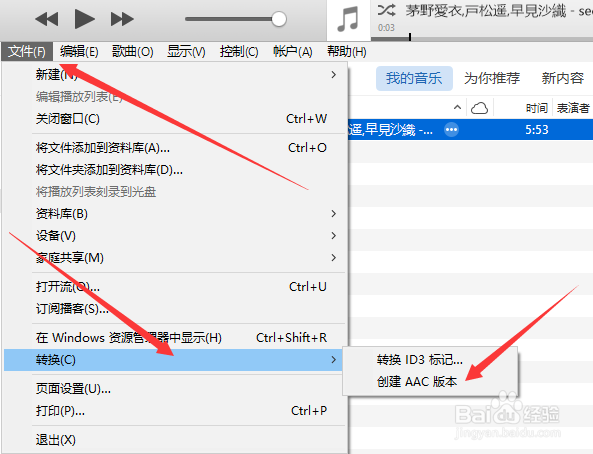

5、右键“在Windows资源管理器中打开”,然后将.m4a后缀名改为.m4r,重命名警告提示框选择确认即可。由于笔者使用win10,隐藏与显示文件后缀名的方法与win7或XP不同,所以需要自己去找一下。
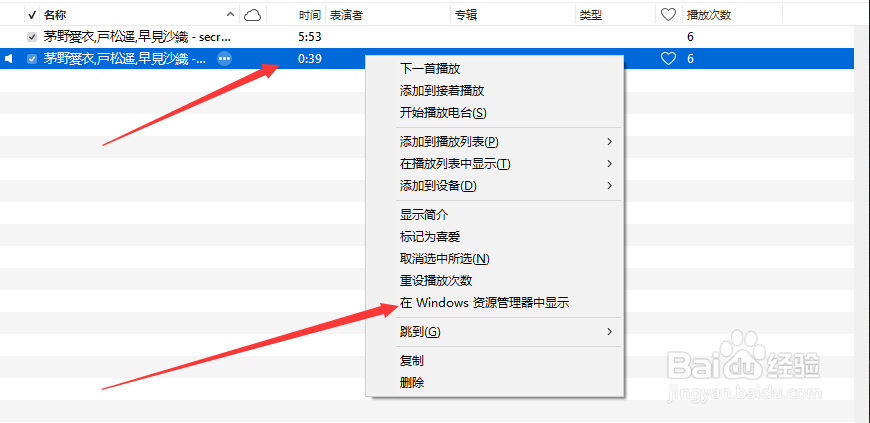

6、然后将制作好的.m4r文件拖入“铃声”中,“铃声”打开方式与“音乐”一致,推荐从“显示”处选择,因为可能在下拉中没有“铃声”,需要编辑列表。
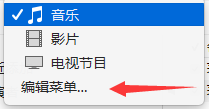
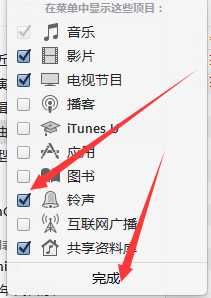
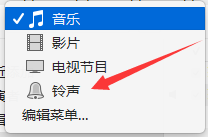
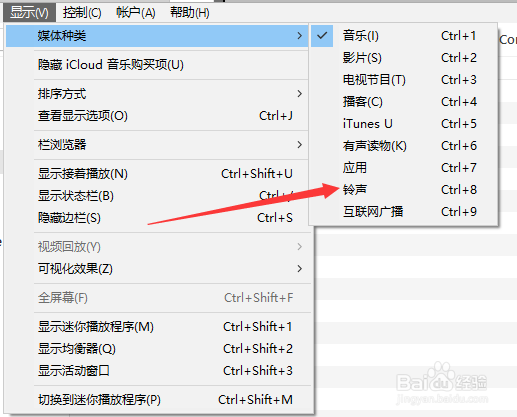
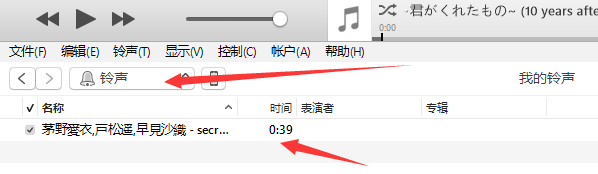
7、确认“铃声”有了你要的铃声后,点击进入手机管理,点击“设置”->“铃声”->“同步铃声”->“所有铃声”或“所选铃声”->“同步”。等待同步完成即可。
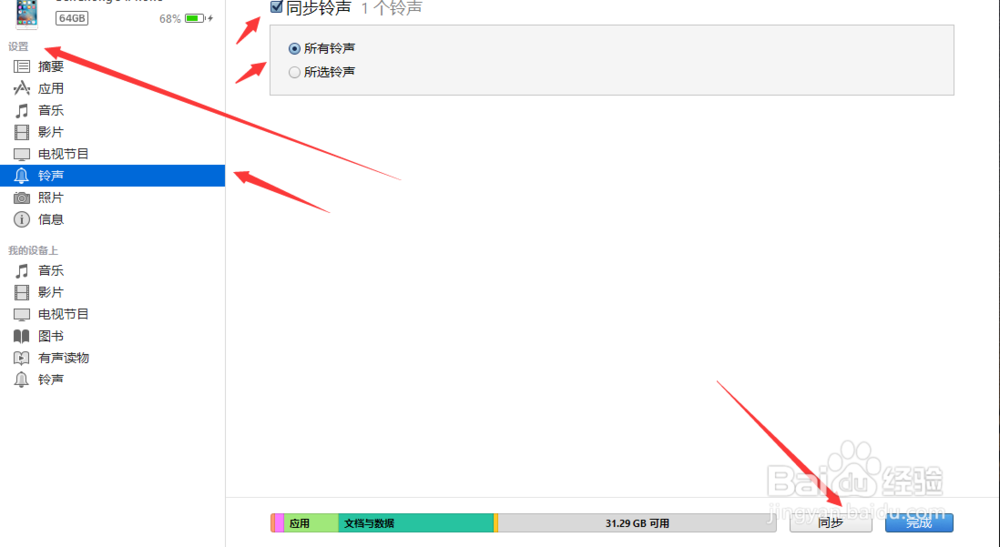
8、最后,iOS设备端(如iPhone等)回到桌面,“设置”->“声音”->“电话铃声”或其他“铃声”->拖动到最上方,选择自己喜欢的铃声吧。
声明:本网站引用、摘录或转载内容仅供网站访问者交流或参考,不代表本站立场,如存在版权或非法内容,请联系站长删除,联系邮箱:site.kefu@qq.com。
阅读量:80
阅读量:85
阅读量:187
阅读量:157
阅读量:151